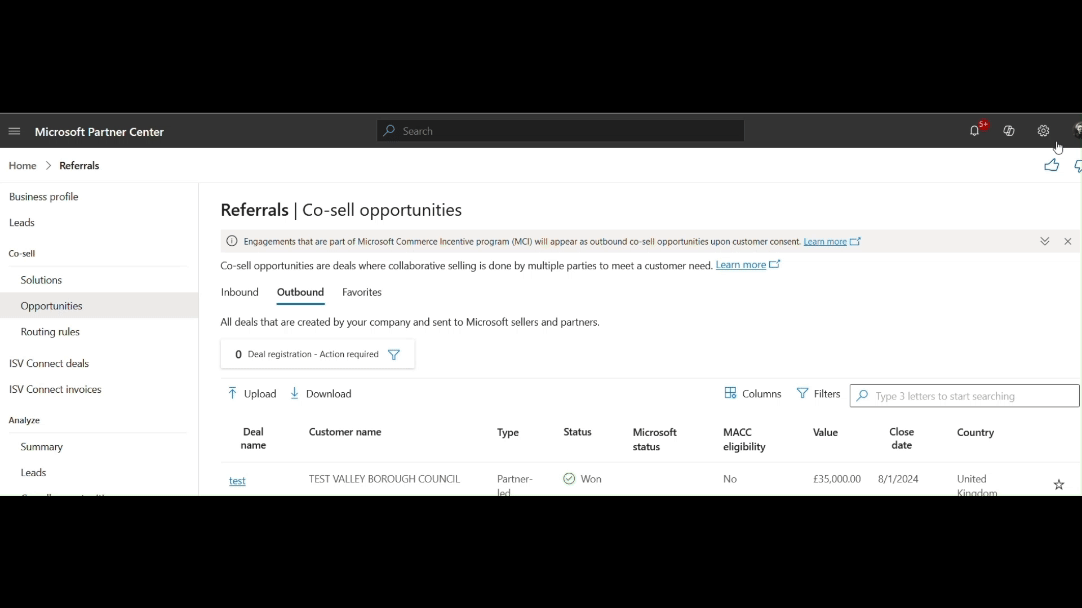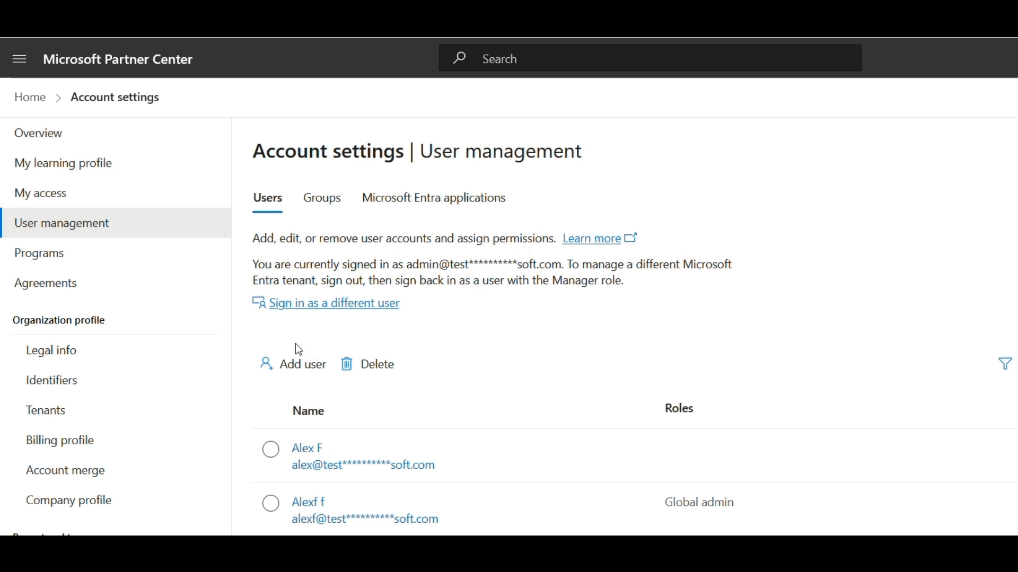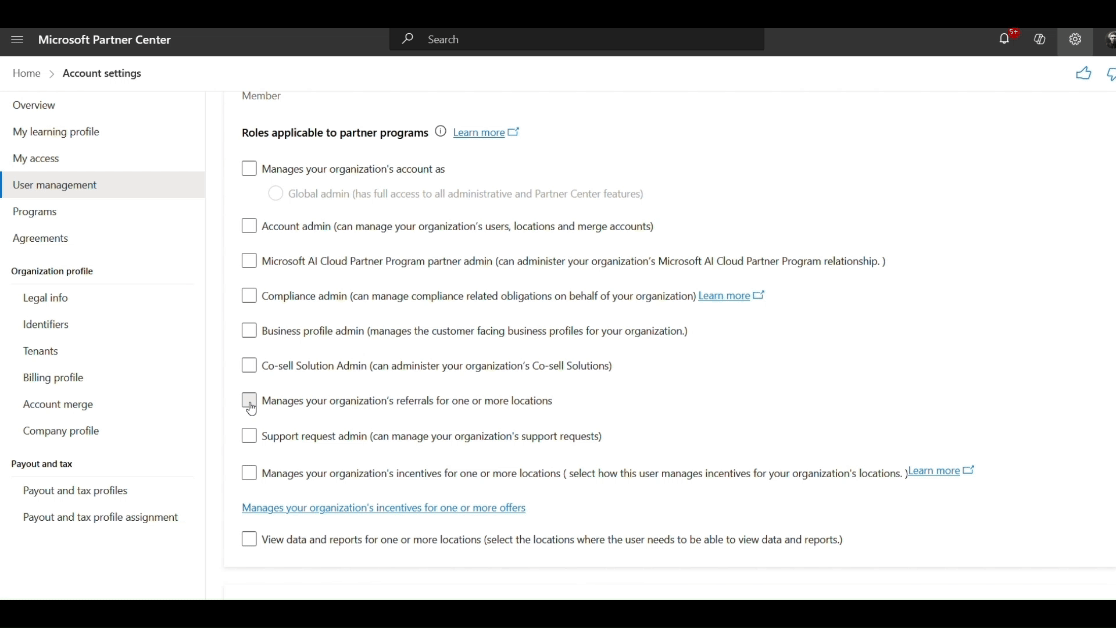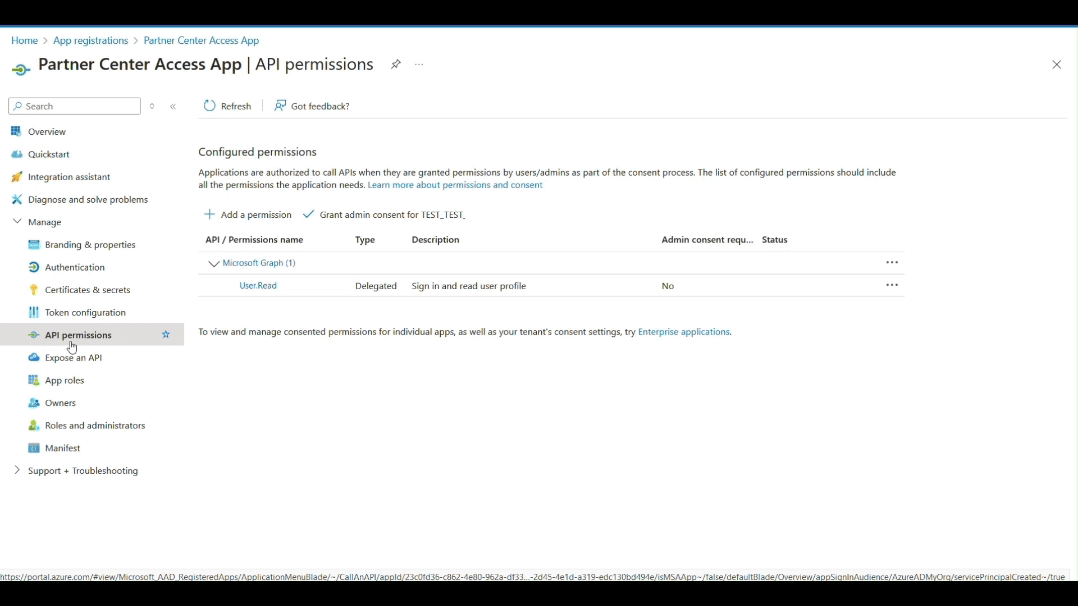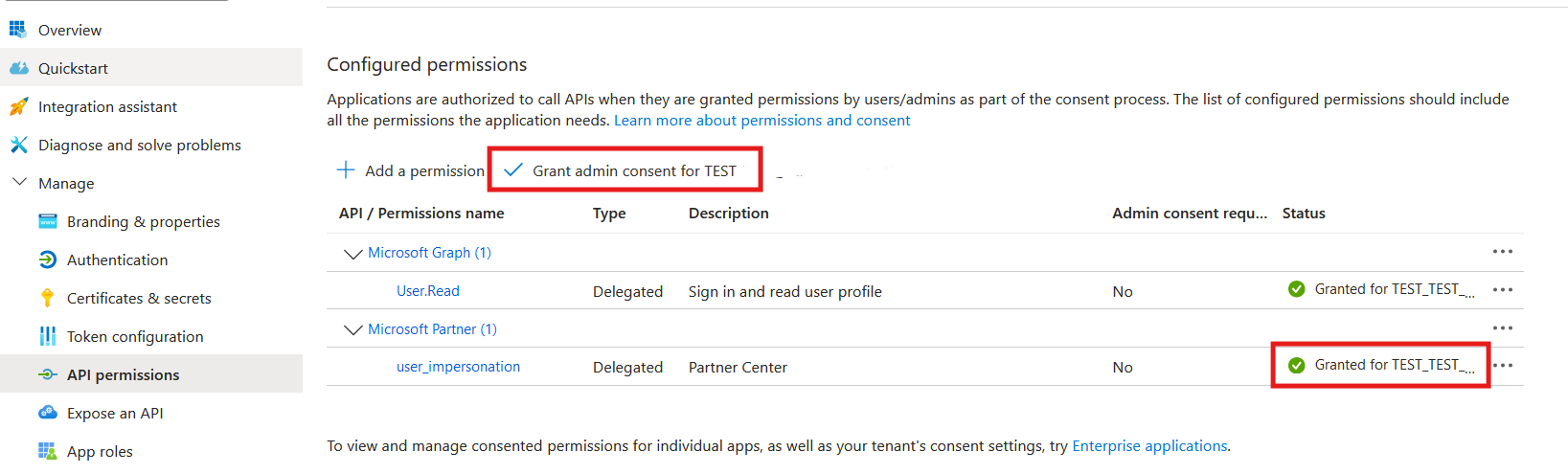Nota:
El acceso a esta página requiere autorización. Puede intentar iniciar sesión o cambiar directorios.
El acceso a esta página requiere autorización. Puede intentar cambiar los directorios.
Se aplica a: Centro de partners
En este artículo se resume cómo configurar una cuenta de usuario para generar tokens de usuario y de aplicación para acceder a las API de referencias. Para obtener información detallada, consulte Autenticación de API de asociados.
Requisitos previos
- Una cuenta válida del Centro de partners que tenga al menos uno de estos roles de partner: Administrador de referencias o Usuario de referencias. Consulte Creación de una cuenta del Centro de partners con roles de referencia
- Identificador de Microsoft Entra (registro de aplicaciones) de Azure Portal con la delegación de partners de Microsoft agregada. Consulte Configuración de la aplicación cliente (Id. de Microsoft Entra)
Solicitud REST
Para generar un token, ejecute este script HTTP o cree una solicitud POST equivalente:
POST https://login.microsoftonline.com/common/oauth2/token HTTP/1.1
Accept: application/json
Content-Type: application/x-www-form-urlencoded
resource=https://api.partner.microsoft.com
&grant_type=password
&scope=openid
&client_id={client-ID-here}
&client_secret={client-secret-here}
&username={partner-account-upn-here}
&password={partner-account-password-here}
Solicitud de ejemplo
POST https://login.microsoftonline.com/common/oauth2/token HTTP/1.1
Accept: application/json
Content-Type: application/x-www-form-urlencoded
resource=https://api.partner.microsoft.com
&grant_type=password
&scope=openid
&client_id=00001111-aaaa-2222-bbbb-3333cccc4444
&client_secret=TestClientAppSecret23456
&username=john.doe@contoso.com
&password=PCTestPassword@123
Respuesta REST
Ejemplo de respuesta
HTTP/1.1 200 OK
Cache-Control: no-cache, no-store
Pragma: no-cache
Content-Type: application/json; charset=utf-8
Expires: -1
Content-Length: 1406
{"token_type":"Bearer","expires_in":"3600","ext_expires_in":"3600","expires_on":"1546469802","not_before":"1546465902","resource":"https://api.partner.microsoft.com","access_token":"token-value-removed"}
Generación de un nuevo nombre de usuario o contraseña o identificador de cliente
Para generar un nuevo nombre de usuario o contraseña o identificador de cliente (Id. de Microsoft Entra), siga estos pasos.
Paso 1: Crear una cuenta del Centro de partners con roles de referencia
Inicie sesión en el Centro de partners con una cuenta de administrador y seleccione Configuración (engranaje).
Seleccione Administración de usuarios y, a continuación, seleccione el botón Agregar usuario . Seleccione Crear nuevos usuarios en el modal emergente y continuar.
Escriba el nombre del usuario, el apellido, el nombre de usuario y, opcionalmente, el correo electrónico de recuperación de contraseñas.
Roles de referencias: en la misma página, desplácese hacia abajo y asigne roles de asociados específicos de referencias: Administrador de referencias, Usuario de referencias.
- El administrador de referencias puede crear, actualizar y leer referencias para todas las ubicaciones de asociados.
- Los usuarios de referencias solo pueden leer esas referencias en las que están presentes en el equipo de la referencia.
Después de completar todos los detalles del usuario y la asignación de roles, seleccione el botón Guardar . Si se ejecuta correctamente, verá un nuevo nombre de usuario (correo electrónico de usuario o upn) y una contraseña temporal generada.
Para restablecer la contraseña y activar la cuenta, copie estas credenciales e inicie sesión en el Centro de partners.
Paso 2: Configurar la aplicación cliente (Id. de Entra de Microsoft)
Inicie sesión en Azure Portal con la cuenta de administrador.
Busque "Registros de aplicaciones" y seleccione el botón + Nuevo registro.
Escriba el nombre de la aplicación (como la aplicación de acceso al Centro de partners) y el tipo de cuenta compatible como "Inquilino único" (o opte según sus necesidades).
Seleccione el botón Registrar y espere mientras crea el nuevo registro de aplicaciones.
Una vez registrada la aplicación, busque el identificador de cliente y cree un secreto de cliente como se resalta en esta demostración:
A continuación, debe agregar un permiso de API o delegación (Partner de Microsoft) a esta aplicación cliente para habilitarlo para generar tokens de API del Centro de partners.
Seleccione Administrar>permisos de API y, a continuación, seleccione el botón +Agregar un permiso. En el panel lateral, seleccione la pestaña API que usa mi organización.
Busque la API "Microsoft Partner" y seleccione una con el identificador de aplicación (cliente) a partir de 4990c*. Active la casilla de user_impersonation y seleccione el botón Agregar permisos.
Sugerencia
Si la búsqueda con "Microsoft Partner" no encuentra la aplicación 4990c*, intente buscar con "Microsoft Centro de desarrollo" o busque directamente con el identificador de aplicación completo.
Por último, el usuario debe obtener el consentimiento del administrador para el permiso agregado. Para conceder el consentimiento, el administrador debe iniciar sesión con su propia cuenta y navegar a la aplicación.